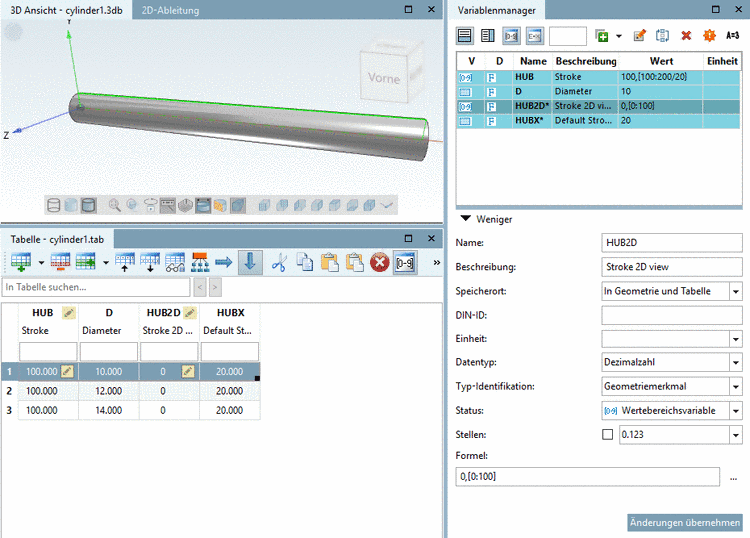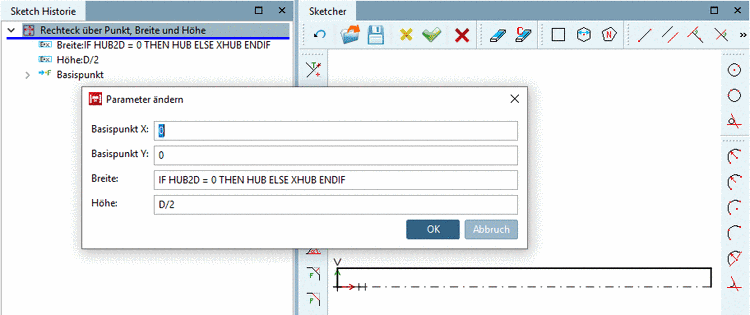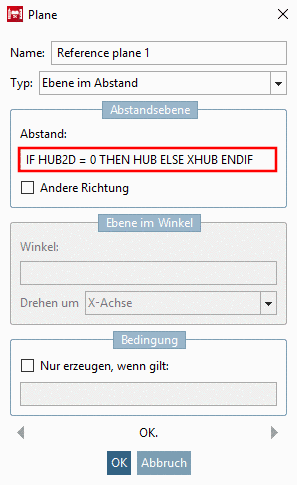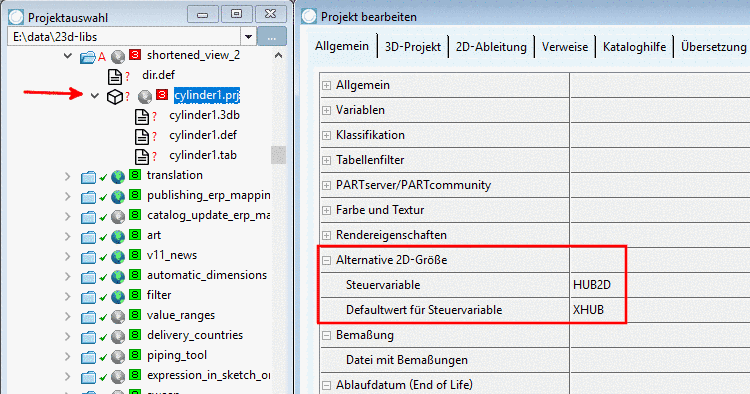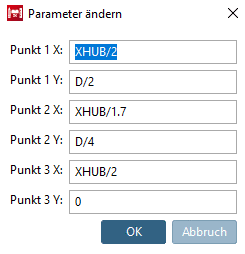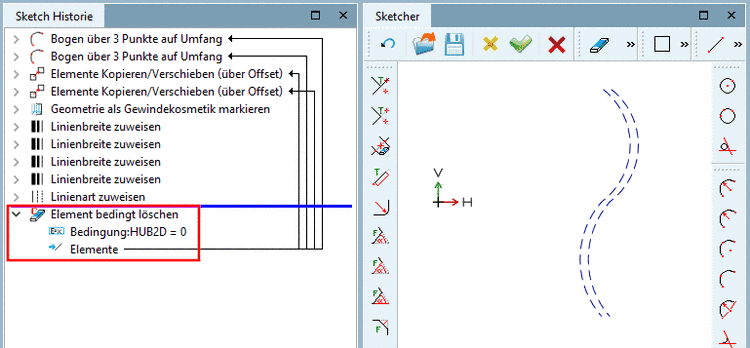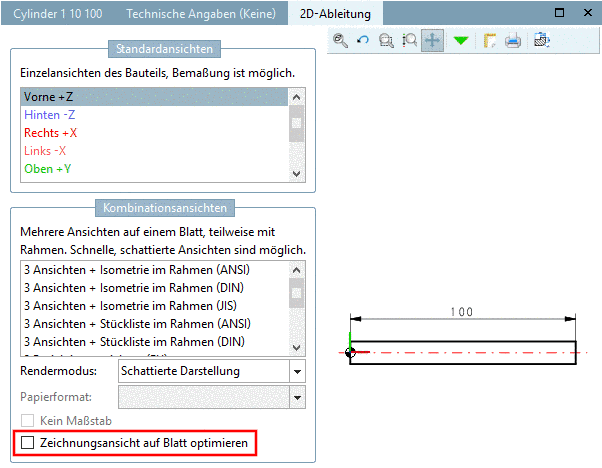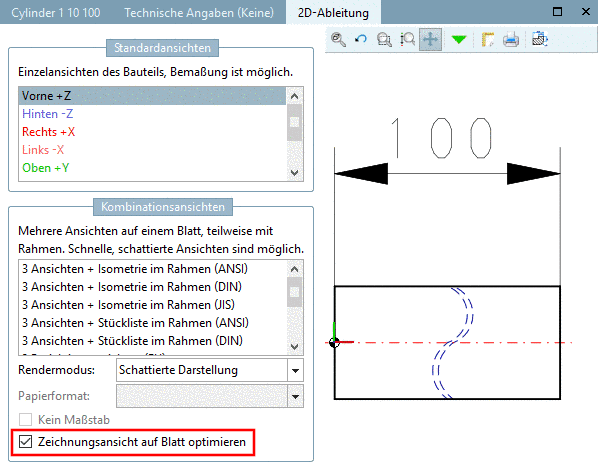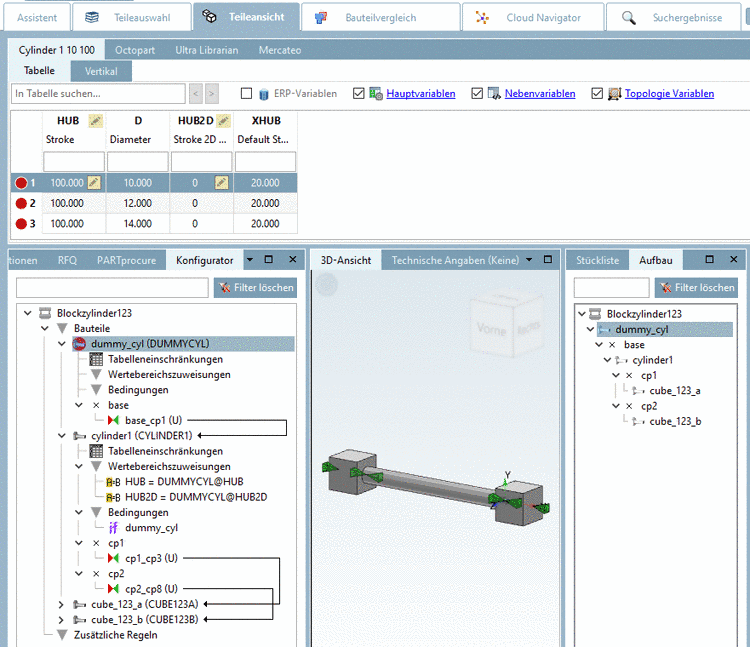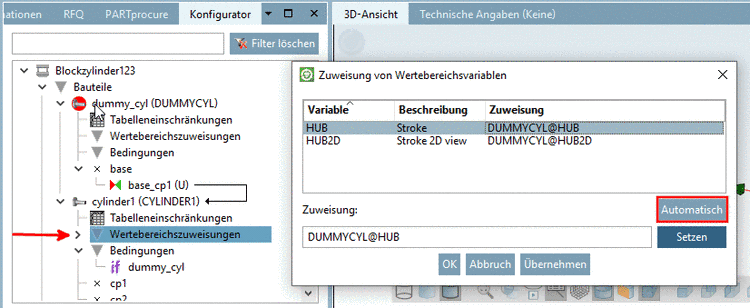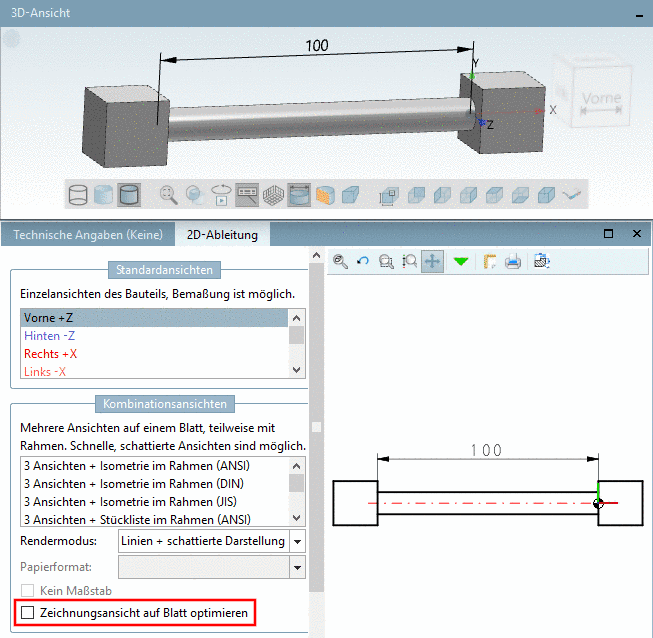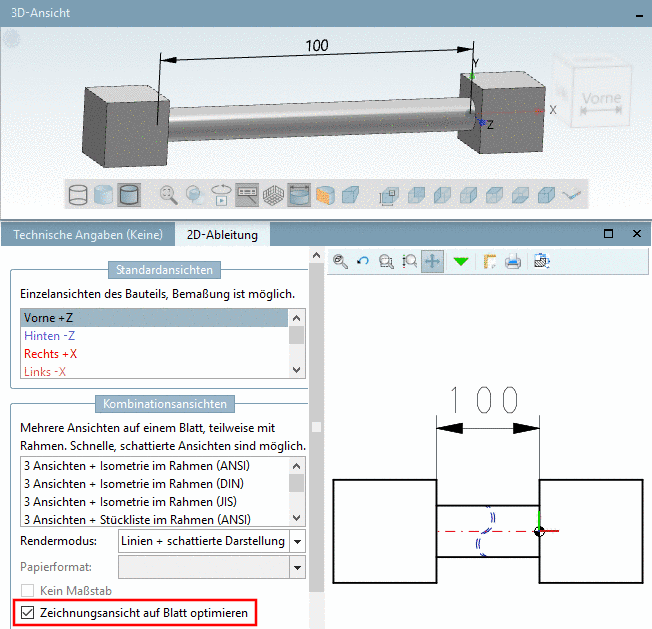Manual
Login
Our 3D CAD supplier models have been moved to 3Dfindit.com, the new visual search engine for 3D CAD, CAE & BIM models.
You can log in there with your existing account of this site.
The content remains free of charge.

Top Links
Manual
An einem Beispiel sollen alle Schritte, die zur Darstellung einer alternativen verkürzten 2D-Ansicht benötigt werden, detailliert erläutert werden. Um den Effekt zu verdeutlichen, ist ein stark vereinfachter Blockzylinder gewählt. Die Zylinderlänge ('HUB') soll alternativ verkürzt dargestellt werden. Dazu werden zwei weitere Variablen als Steuervariable (hier im Beispiel 'HUB2D') und als Defaultwert für Steuervariable (hier im Beispiel 'XHUB') benötigt. Nach Aktivierung der Option Zeichnungsansicht auf Blatt optimieren wird in der 2D-Darstellung der Wert der Variablen XHUB zur Berechnung der Zylinderlänge verwendet.
![[Hinweis]](/community/externals/manuals/%24%7Bb2b:MANUALPATH/images/note.png) |
Hinweis |
|---|---|
|
Das Beispiel finden Sie im Trainingskatalog unter "shortened view_2". Zunächst wird ein Einzelteil aufgebaut, danach dieses in einer Baugruppe verwendet. | |
-
Ausgangsbasis ist ein Zylinder mit den Variablen 'HUB' für die Länge und 'D' für den Durchmesser.
-
Passen Sie die Breite des Zylinders an.
Standardmäßig war für Breite HUB angelegt.
Verwenden Sie im Eingabefeld Breite jetzt nicht wie gewohnt den Eintrag 'HUB', sondern folgenden Eintrag mit einer Bedingung:
IF HUB2D = 0 THEN HUB ELSE XHUB ENDIF
Wenn 'HUB2D' gleich '0' ist (das ist der Defaultzustand), dann wird die Variable 'HUB' verwendet,
Durch Aktivierung der Option Zeichnungsansicht auf Blatt optimieren wird HUB2D auf einen Wert ungleich '0' gesetzt. Hierin liegt der Grund, warum die Variable keinen fixen Wert haben darf, sondern als Wertebereichsvariable deklariert sein muss.
Wenn aber HUB2D ungleich '0' ist, dann wird zur Berechnung der Breite 'XHUB' verwendet.
-
Setzen Sie die Anfügepunkte. Diese werden evtl. auch für automatische Bemaßungen verwendet.
-
Setzen Sie für das Zylinder-Projekt folgende Einträge unter PARTproject -> Projekt bearbeiten -> Registerseite Allgemein -> Abschnitt Alternative 2D Größe:
-
Optional können Sie eine automatische Bemaßung setzen. Die angezeigte Maßzahl soll sich beim Einschalten der verkürzten Ansicht nicht ändern! Deswegen ist bei Text keine IF-Bedingung verwendet, auch nicht {AUTOMATIC}, sondern '{HUB}'.
Eine detaillierte Beschreibung zum automatischen Bemaßen finden Sie unter Abschnitt 5.10, „Automatisch erzeugte Bemaßungen (Notationen) für 3D-Ansicht und 2D-Ableitung anlegen“.
-
Um die Verkürzte Ansicht zu visualisieren, fügen Sie auf derselben Ebene wie der für den Hauptsketch verwendeten (hier im Beispiel Plane XY) einen Sketch mit einer "kosmetischen Zeichnung" ein.
Verwenden Sie für eine Bogenlinie die Funktion Bogen über 3 Punkte auf Umfang.
Verwenden Sie hier für die Positionierung der Punkte die Variable für den verkürzten Hub ('XHUB').
XHUB/2
Damit die Hilfslinien nur bei aktivierter Option Zeichnungsansicht auf Blatt optimieren sichtbar werden, verwenden Sie die Funktion Element bedingt löschen mit folgender Bedingung:
HUB2D = 0
'HUB2D=0' ist entspricht der Default-Einstellung. In diesem Fall soll gelöscht werden. Nur wenn der Wert der Variablen 'HUB2D' ungleich '0' ist, wird nicht gelöscht, also die kosmetischen Zeichnung sichtbar.
-
Verwenden Sie nun den Zylinder in einer Baugruppe. Im vorliegenden Beispiel wurde eine einfache Konfiguration bestehend aus Zylinder und zwei Blöcken gewählt.

![[Wichtig]](/community/externals/manuals/%24%7Bb2b:MANUALPATH/images/important.png)